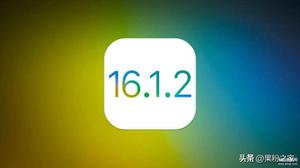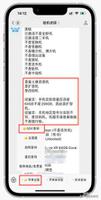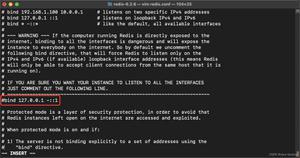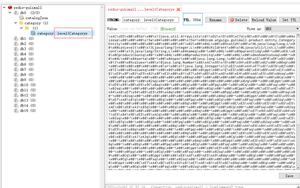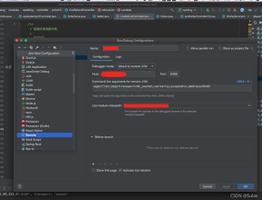iPhone/iPad 爱思助手一键越狱工具使用教程
对于想要给 iPhone 或 iPad 设备越狱的用户,可以使用爱思助手“一键越狱”功能快速、简单地实现越狱操作。
在越狱之前:
1.请了解越狱存在的风险,可能会影响到设备的某些功能。
2.越狱之前,请务必提前备份好重要数据(点此查看爱思助手备份教程)。
越狱方法和步骤:
1.下载并打开爱思助手电脑端,将需要越狱设备连接至电脑。
2.在爱思助手“工具箱”中,找到并打开“一键越狱”功能。
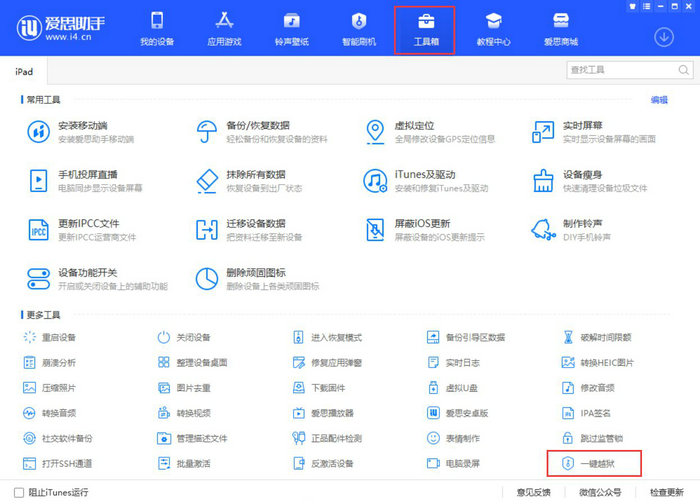
3.成功连接设备后,爱思助手界面中会自动显示当前设备可以使用的越狱工具,轻点后面的圆圈进行勾选,然后点击“开始越狱”。
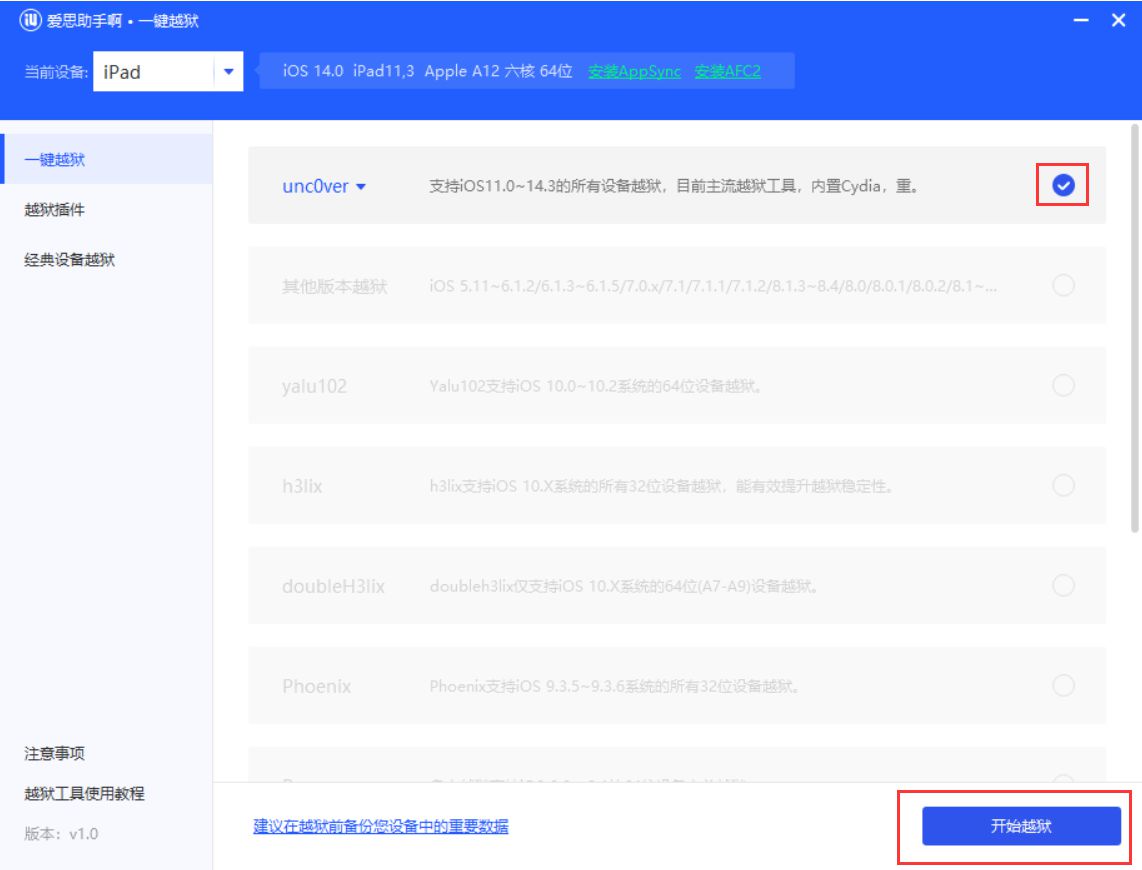
4.请耐心等待爱思助手帮您安装越狱工具,直到当前状态中提示“越狱工具完成”。
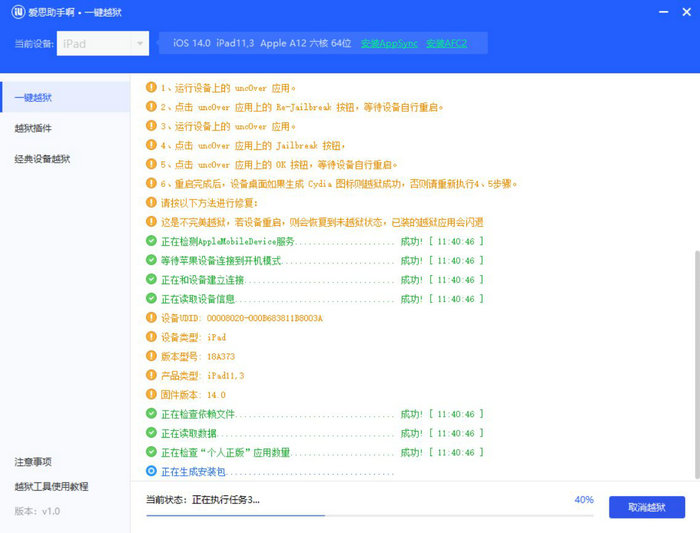
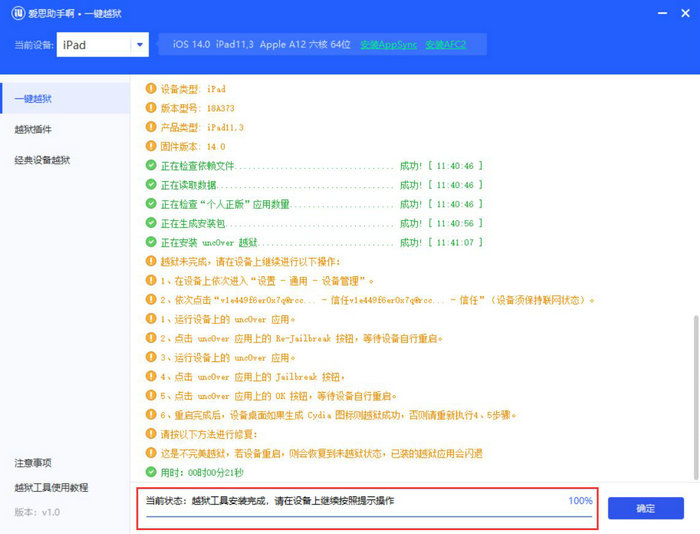
5.此时在设备上,您可以看到刚刚安装完成的越狱工具,打开越狱工具开始越狱。
以 unc0ver 越狱工具为例:
依次打开设备中的设置 - 通用 - 描述文件与设备管理 ,信任刚刚安装的 unc0ver。
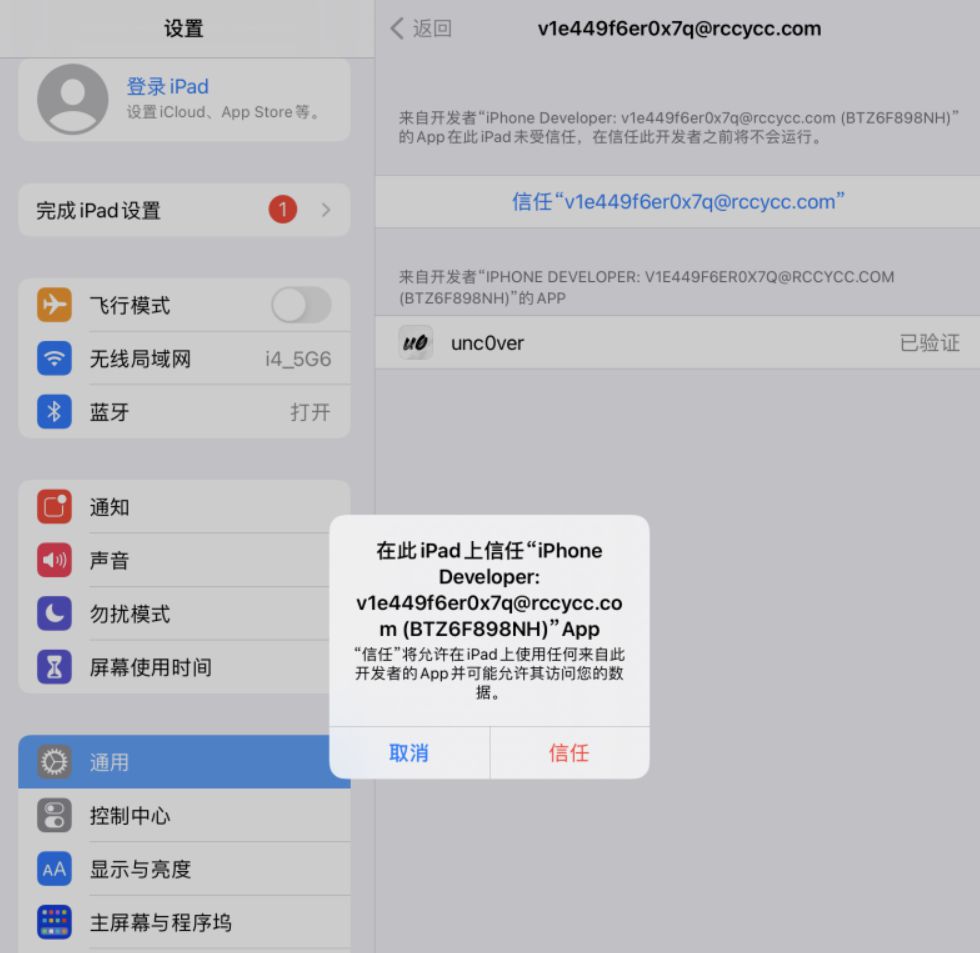
操作完成后返回设备桌面,打开 unc0ver 点击“Jailbreak”按钮开始越狱。
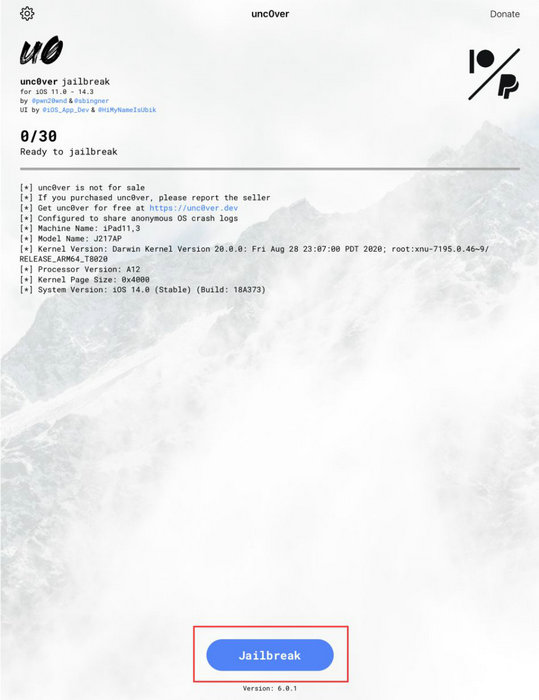
在越狱过程中,unc0ver 应用界面可能会出现以下广告,点击上方的“x”进行关闭即可。
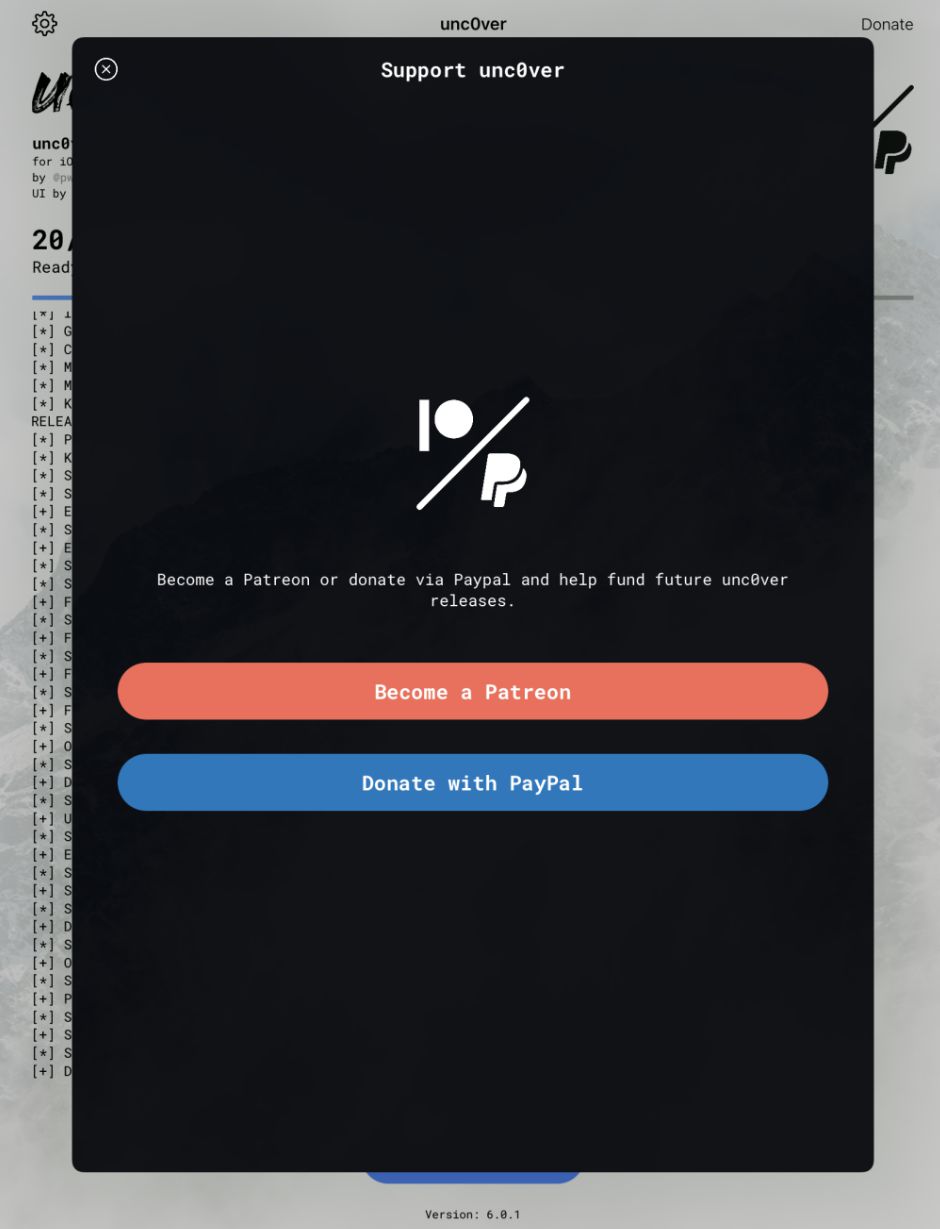
到出现界面(进度为 20/30)时,选择“OK”,此时设备会自动重启,重启后再点 jailbreak,直到出现越狱完成,再次点击 OK 即可。
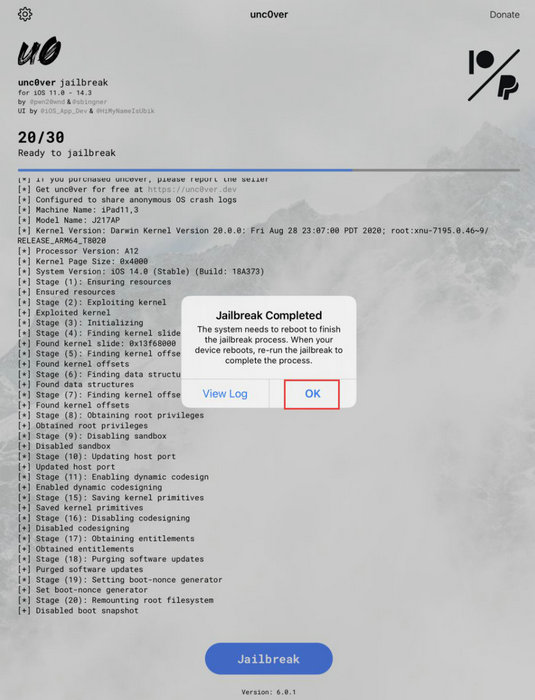
设备重新启动后返回桌面,如出现“Cydia”图标,则表示越狱成功。
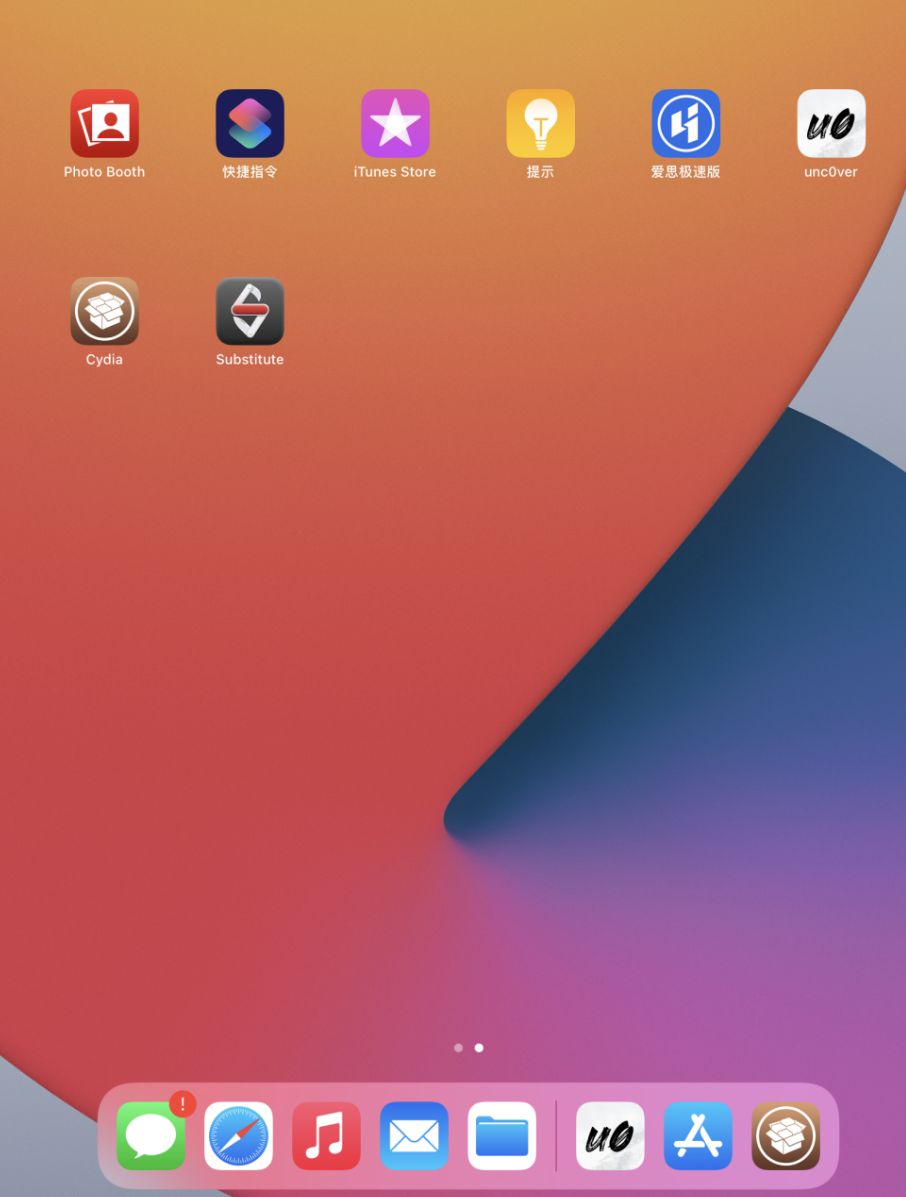
以上是 iPhone/iPad 爱思助手一键越狱工具使用教程 的全部内容, 来源链接: utcz.com/dzbk/610955.html